如何在 Windows 上安装和运行 Android 操作系统
您知道吗,您可以在 Android 上运行 Windows 应用程序,甚至可以在 Windows 设备上运行操作系统。好吧,这篇文章是为那些想要在他们的 PC 上运行 Android 操作系统的人准备的,他们可能想体验最新的 Android 版本以进行测试或娱乐,或者开发 Android 应用程序。
由于 Android 是一种开源移动技术和平台,这意味着任何人都可以从 AOSP (Android 开源项目)访问其代码或系统映像。这就是在 Windows 上虚拟运行 Android 所需要的。
Android 可以很容易地在 Windows PC 上虚拟化。就像下载一些工具、安装、配置和运行它们一样简单。您需要的是我们将在此处向您展示的正确程序,以及一些解决常见问题的解决方案。
注意:本教程旨在使用在 Windows 8 上运行的 64 位 Android SDK Bundle 虚拟化Android 4.2.2 JellyBean ,但对于任何其他 Android 版本、Windows 架构或版本,步骤都类似。
先决条件
让我们首先查看在虚拟环境中运行 Android 的要求。
- Windows PC:运行 XP 或任何更高版本的 Windows 操作系统的计算机都可以,即 XP、Vista、7、8 或任何更高版本。
- Java:您的计算机上必须安装 Java 6 或更高版本,因为 Android SDK Bundle 需要它。安装适用于您的平台的最新可用 Java 版本。
- Android SDK 捆绑包:需要最新版本的Android SDK 捆绑包。下载文件并将其解压缩到目录中。您将看到一个名为“ adt-bundle-windows-… ”的文件夹,在本教程的其余部分,此文件夹称为“Android SDK 文件夹”。它包含两个名为“eclipse”和“sdk”的文件夹,以及一个名为“SDK Manager.exe”的文件。
- Android SDK 包:从 Android SDK 文件夹中打开“SDK Manager.exe”。在 SDK 管理器中选中“Android 4.2.2 (API 17)”。这为您提供了在虚拟化环境中运行 Android 所需的 SDK 包。
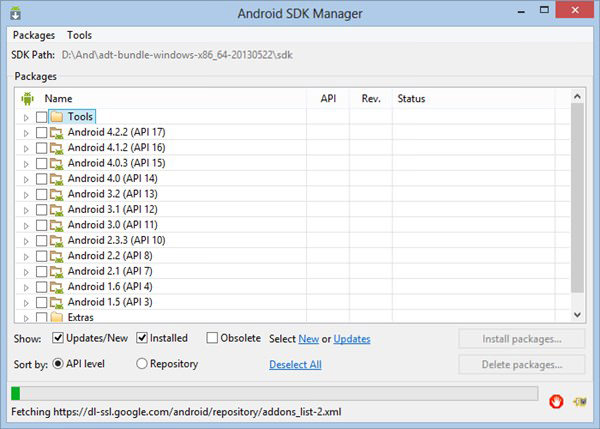
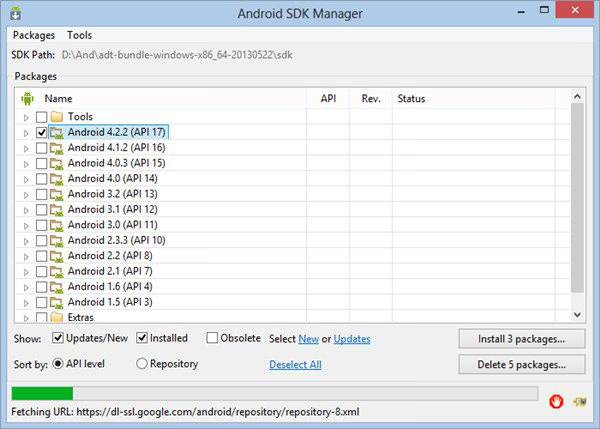
注意:您可以通过取消选中 Android 版本的不必要的子包来减小下载大小。单击 Android 版本旁边的扩展按钮 (>)。仅检查这些子包:
- SDK平台
- ARM EABI v7a 系统映像
- 谷歌 API。
然后,单击Install packages…下载并安装所需的包。
创建并运行 AVD
是时候创建您的第一个 Android 虚拟设备了。
- 从 Android SDK 文件夹中打开“ SDK Manager.exe ”。浏览至工具 > 管理 AVD。Android 虚拟设备管理器将打开。
- 单击“新建…”按钮(右上角),您将看到“创建新的 Android 虚拟设备 (AVD )”窗口出现。按照以下配置配置新的 AVD:
- 您现在可以在 AVD 管理器的现有 AVD 列表中查看它。恭喜您创建了您的第一个 Android 虚拟设备!

| AVD 名称: | 任何名字 |
| 设备: | 银河连结 (4.65″, 720 x 1280: xhdpi) |
| 目标: | Android 4.2.2 – API 级别 17 |
| 中央处理器/人工智能: | ARM (armeabi-v7a) |
| 键盘: | 勾选 |
| 皮肤: | 勾选 |
| 前置摄像头: | 没有任何 |
| 后置摄像头: | 没有任何 |
| 内存选项 – RAM: | 768 |
| 内存选项 – VM 堆: | 32 |
| 内部存储器: | 200 字节 |
| SD 卡 – 尺寸: | 500 字节 |
| 仿真选项 – 快照: | 未勾选 |
| 仿真选项——使用主机 GPU: | 未勾选 |
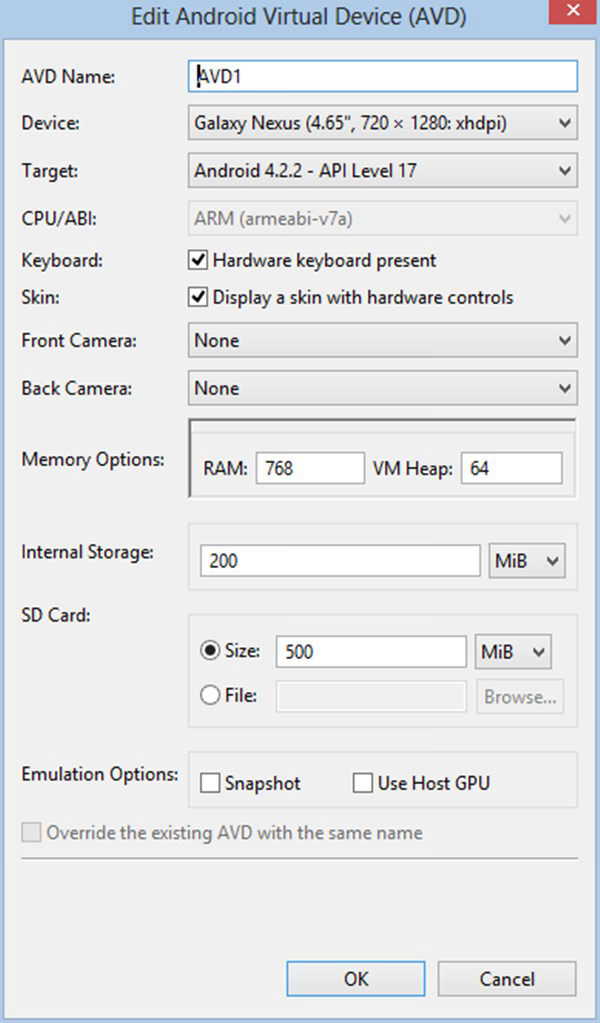
要启动它,请在 AVD 管理器中选择 AVD。单击“开始”,然后单击“启动” 。等待它启动然后享受。
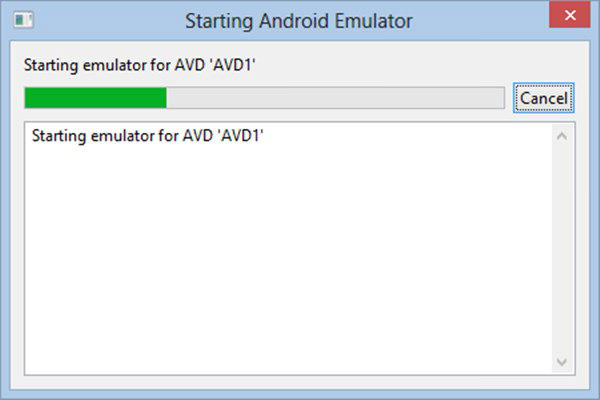
就这样,Android在您的 Windows PC 上运行。在我们进入下一部分之前,请四处点击并感受一下 Android 界面(如果这是您第一次使用):试用 Android 应用程序。

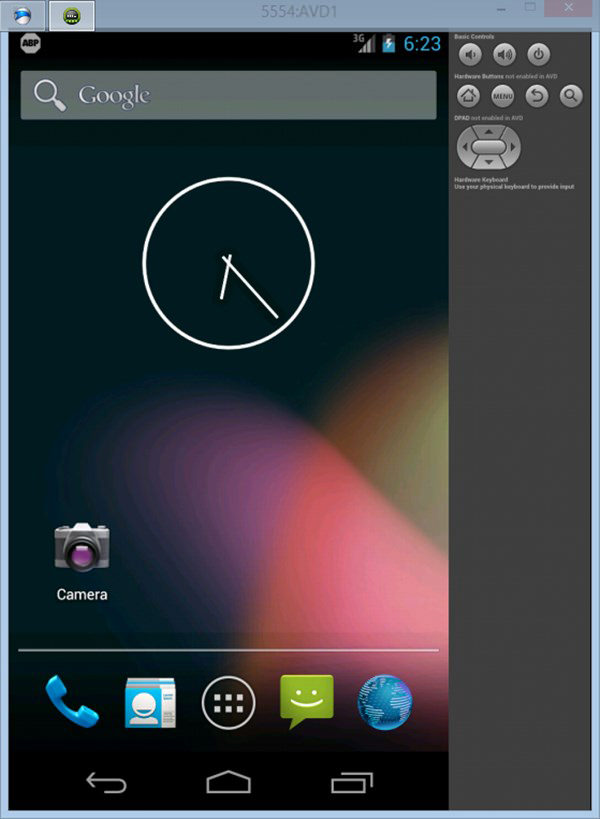
AVD 中的应用程序安装
虽然 Google Play 商店是 Android 应用程序的主要来源,但遗憾的是它不存在于Android 虚拟设备(AVD) 中。但是,有一种方法可以使用 Android 调试桥(ADB) 在 AVD 中安装应用程序。我们还将向您展示如何卸载不需要的应用程序。
安装应用程序
我们将由您执行安装应用程序所需的步骤。我们以 UC Browser Mini 为例。
- 在 AVD 运行的情况下,从AppsZoom下载 UC Browser Mini 的 apk 文件(搜索您的应用程序,从搜索结果中打开您的应用程序页面,单击打开页面中的下载选项卡,然后单击直接下载 APK 文件的选项).
- 将下载的文件复制到“ Android SDK Folder\sdk\platform-tools ”。
- 从“开始”菜单或屏幕打开命令提示符,然后键入:
cd <Android SDK Folder file path>\sdk\platform-tools
例如,我们测试计算机上的 Android SDK 文件夹位于“ D:\And\adt-bundle ”,因此命令更改为“ cd D:\And\adt -bundle\sdk\platform-tools “。 - 在提示符下键入“ adb start-server ”。它应该报告守护进程已成功启动。
- 在提示符下键入“ adb devices ”。它应该报告带有“模拟器”的连接设备。如果没有报告任何设备,那么您可能还没有启动 AVD。重新启动,等待android的主屏幕,并在提示符下重新输入“ adb-devices ”。
- 在将 <APK 文件> 更改为要在 AVD 中安装的 .apk 文件(Android 应用程序)的名称后,在提示符下键入“ adb install <APK File> ”。例如,我们测试系统上的 .apk 文件名为“ucb-mini.apk”,因此命令更改为adb install ucb-mini.apk。
- 等待 ADB 将 APK 文件推送到 AVD 并安装它。这可能需要一些时间,具体取决于您正在安装的应用程序的大小。安装完成后,它应该会报告成功。
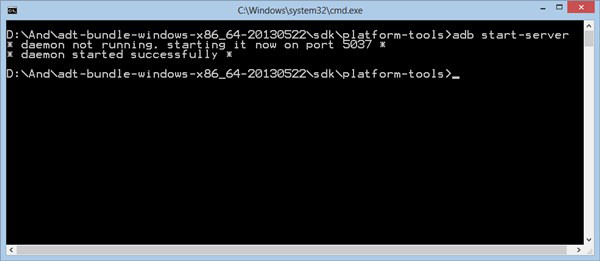
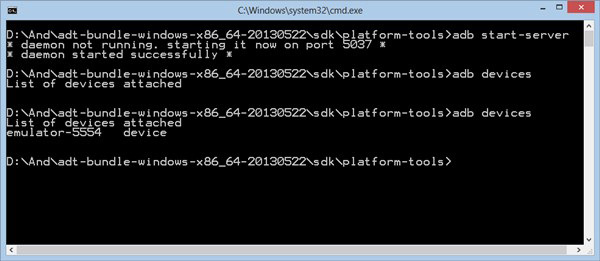
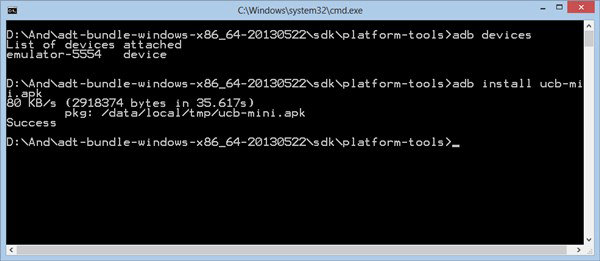
卸载应用程序
在 AVD 中,从应用程序启动器转到设置,然后转到应用程序>下载。单击要删除的应用程序,然后单击卸载。单击“确定”确认,然后等待。而已。
故障排除
最后,这里是您可能遇到的一些问题和建议的解决方案。
互联网在 AVD 中不起作用。
请检查您的防火墙或互联网安全程序是否阻止名为“ emulator-arm.exe ”的程序访问互联网。
无法为 AVD 设置大于 768MiB 的 RAM。
在 Windows 上将 AVD 的 RAM 设置为大于 768MiB 将导致 AVD 因平台限制而未分配所需内存而崩溃。如果遇到崩溃或错误,请选择最大 768MiB。
AVD 运行太慢或挂起
在 768MiB RAM 上运行最新版本的 Android 可能会变慢。此外,如果您在 AVD 中安装了很多应用程序,它会变得更慢。如果您需要快速且响应迅速的 AVD,请使用较旧版本的 Android 创建一个新的 AVD(Android 4.0 ICS 或较旧版本运行得更好)。
